Android’de SSL Bağlantı Hatası Bu soruna neden olabilecek birçok şey var. Bunun en yaygın nedeni yanlış saat ve tarih ayarlarıdır ancak SSL Sertifikasındaki bir sorun veya sertifika ile etki alanı adı arasındaki uyuşmazlık nedeniyle olabilir. Sorun yalnızca bir tarayıcıda bulunuyorsa, bir tarayıcı sorunundan da kaynaklanabilir. SSL Sertifikası nedeniyle web sitesini taramaya ve engellemeye devam eden antivirüs programınızdan da çoğu zaman kaynaklanmaktadır. Son olarak, aslında o kadar nadir olmayan bir kötü amaçlı yazılım nedeniyle olabilir. Elbette, bu soruna neden olabilecek birçok başka sebep var ama bunlar en yaygın olanları. Ayrıca, sorunun hem sunucuda hem de sizin tarafınızda olabileceğini unutmayın. Ancak, yalnızca telefonunuzda yapılabilecek çözümleri tartışacağız.
1. İnternet Bağlantınızda Hata Ayıklayın
- Başka bir bağlantı deneyin, başka bir bağlantı türünde çalışıyorsa, tüm ayarları sıfırlamayı deneyin, tüm parola dahil olmak üzere Wi-Fi bağlantı verileri gibi tüm İnternet verilerini siler.
- Farklı bir sayfa açmayı dene
3 g dahil farklı bir bağlantıyla deneyin. Çalışıyorsa, hatanın Modeminizi Wi-Fi bağlantısında veya Android Wi-Fi ayarlarında olduğu anlamına gelir. 3g ile de çalışmıyorsa. Erişmeye çalıştığınız her sayfada olup olmadığını kontrol etmeniz çok önemlidir. Ayrıca, İnternetinizi başka bir cihazda veya PC’de test etmeye çalışın ve aynı sayfayı açmayı deneyin.
Tüm bu testler daha önce belirtilmişse, Android’deki tüm wifi İnternet ayarlarını silebilir ve sıfırlayabilirsiniz. Önemli olarak, akıllı telefonunuzu güncelledikten hemen sonra SSL sorunları oluşmaya başlarsa. Ağ verilerinin sıfırlanması da bu durumda Ayarlara önerilir.
- Yedekleme ve sıfırlama.
- Ardından “ Ağ ayarları sıfırla ” seçeneğine dokunun.
- “Ayarları Sıfırla” düğmesine dokunun.
- Bir bildirim açılacaktır, tekrar “ Ayarları Sıfırla ” düğmesine basınız.
2. Tarih ve Saati Düzeltin
Başka bir şehre veya ülkeye giderseniz, saat otomatik olarak değişebilir. Geçerli konumunuza göre zamanın doğru olduğundan emin olun. Ayrıca, hatalar tarih ve saat ayarını değiştirebilir. Eğer yanlışsa. Sistem ayarlarına erişin, sonra “Tarih ve Saat” e dokunun. Bir sonraki ekranda “ Otomatik tarih ve saat ” in işaretini kaldırın ve ardından “Tarih Ayarla” veya “Saat Ayarla” yı seçin.
3. Eski Uygulamaları Güncelle
Uygulamaların güncellenmesi, genel tarama etkinliğinizin geliştirilmesinde önemli bir rol oynar ve hatasız kullanımı da deneyimlemenize izin verir. Bunu yapmak için,
- Cihazınızda Google Play’i açın ve ekranın sol üst köşesindeki menüye dokunun.
- Yüklü uygulamalar listenizi görmek için Uygulamalarım üzerine dokunun . Listeniz, hangi Uygulamaların güncellenmesi gerektiğini size söyleyecektir.
- Web tarayıcılarınız için mevcut güncellemeleri kontrol edin .
- Güncelle düğmesine dokunun.
- Yükseltmeyi tamamlamak için izinler iletisini kabul edin.Eski Uygulamaları Güncelle
4. Tarama Geçmişini ve Önbelleklerini Temizle
SLL hatalarını gidermek için bir başka kullanışlı araç da tarayıcınızın tarihi Beta’sını silmektir: mevcut tüm tarayıcıları denediyseniz ve yine de hata devam ederse, tüm tarayıcıların içeriğini tarihi seçeneklerinde silerek SSL sorununu gidermeyi deneyin. Bunu web tarayıcılarında yapmak
Crom
- Chrome Uygulamasını açın.
- Ayarlara dokunun.
- Gelişmiş altında, Gizlilik’e dokunun. Tarama verilerini temizle.
- En üstte, “Verileri temizle” nin altındaki açılır menüye dokunun.
- Geçmiş saat veya önceki gün gibi bir süre seçin. Her şeyi silmek için, zamanın başlangıcını seçin.
- Kaldırmak istediğiniz bilgi türlerini seçin.
- Verileri temizle öğesine dokunun.
FireFox
- Ana ekranınızdaki Geçmiş paneline gidin.
- Geçmişin altındaki Göz atma geçmişini temizle üzerine dokunun.
- Onaylamak için Tamama dokunun.
4. Ağ Bağlantısı
Genel Wi-Fi bağlantısını kullanıyorsanız, muhtemelen İnternet’teki sayfaları engelleyebilecek güvensizlik riskleri nedeniyle SSL sorununa neden olabilir. Tarih ve saati düzeltmek, tarayıcıyı güncellemek ve tarayıcı geçmişini temizleme işe yaramazsa, kendinize veya bir arkadaşınıza özel bir wifi bağlantısı deneyin.
- Giriş ekranından “Uygulamalar” simgesine dokunun
- “Ayarlar” a dokunun.
- “Wi-Fi” düğmesine dokunun.
- Daha fazla tıklayın.
- ”“ Akıllı ağ anahtarı ”üzerine dokunun.
- ”Devre dışı bırakmak için“ Kapalı ”veya etkinleştirmek için“ Açık ”düğmesine dokunun.
5. Anti-Virüs’ü Devre Dışı Bırak
Ne yazık ki, virüsten koruma veya güvenlik uygulamalarınız bile bazı SSL bağlantılarının başarısız olmasına engel olabilir ve neden olabilir. Geçici olarak devre dışı bırakmayı deneyin ve ardından tekrar göz atmaya başlayın. Devre dışı bırakmak için yardıma ihtiyacınız varsa Anti-Virüs sağlayıcınıza danışın.
6. Android sisteminizi geri yükleyin
Son olarak, yukarıdaki ipuçlarının tümü SSL hatalarını sıralamazsa. Androidinizi “Kumaş Modu” olarak geri yüklemeye çalışın. Bu işlem çok invazivdir ve son seçenek olarak kullanılmalıdır. By Telefonunuzu yenide, tüm Android içerikleri (fotoğraflar, veri, notlar, vs.) Sil olacaktır.
Android sisteminizi geri yükleyin
- Ayarlar’a dokunun.
- Genel ve Yedekle’ye dokunun ve sıfırlayın.
- Fabrika verilerine sıfırla’ya dokunun.
- Cihazı sıfırla öğesine dokunun.
- Tümünü sil öğesine dokunun.
Bu seçeneğe gitmeden önce dosyanızı yedeklemeniz önerilir. Daha açık olmak gerekirse, telefon sisteminiz yeni satın aldığınız gibi yeni olacak. Yeniden yapılandırmanız gerekecek. Geri yükleme, her türlü hatayı düzeltebilir.
Aşağıdaki bilgiler ayrıca, cihazınızı fabrika modu seçeneğinin üstünde yedekleme seçeneğini de gösterir. Devam eden yedekleme süresi cihazınızdaki dosya miktarına bağlı olacaktır.
- Cihazı Sıfırla’ya dokunun.
- Yedekle ve Sıfırla’ya dokunun.
- Uygulamalar öğesine dokunun.
- Ayarlar’a dokunun.
- Fabrika verilerine sıfırla’ya dokunun.
- Her Şeyi Sil öğesine dokunun
Ayrıca, ziyaret edilen web sitesinin kimlik doğrulama bilgileri için TSL sertifikasını kabul etmeniz ve tarayıcınız ile web sunucusu arasındaki tüm bağlantı ve iletişimi şifrelemeniz son derece önemlidir. Böylece, İnternet’e göz attığınızda üçüncü tarafların araya girmesini veya manipülasyonunu engellemekten kaçının.
Android’de SSL Hataları
Android telefondaki SSL bağlantı hatasını düzeltmek için mümkün olan her yolu ele aldık. Üstelik, sonuncusu SSL de dahil olmak üzere her türlü hatayı giderir. Aşağıdaki yorum bölümünde sorununuzu bize bildirmesi durumunda size yardımcı olacağını umuyoruz.

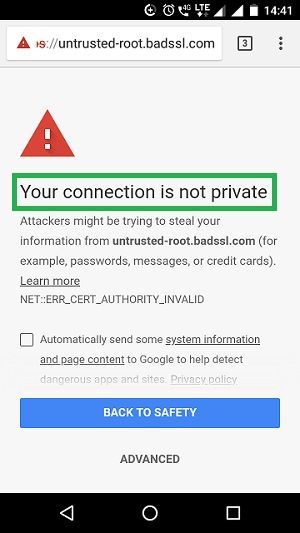
4 yorum
Goglede bazı uygulamalar açılmıyor
Daha açar mısınız ne gibi bir hata alıyorsunuz. Sisteminizi güncellemeyi denediniz mi eğer cevabınız evet ise telefonunuzu yeniden kurmayı deneye bilirsiniz
philips tv 55pus7090//12 televizyon yazılım güncellemesi yapmıyor google play indirme yapmıyor ssl bağlantı hatası veriyor siteye girmiyor
Eğer tarayıcıdan giriyorsanız başka bir tarayıcıdan girmeyi düşünün. Yada bütün ayarları fabrika ayarlarına sıfırlayın. Buda çözüm olmasa Philips Türkiye’den telefon üzerinden destek alabilirsiniz.